
时间:2021-04-08 03:42:29 来源:www.win10xitong.com 作者:win10
win10系统从发布到现在已经好多年了,各种问题也得到了解决。但是今天还是有用户说出现了win10电脑cf怎么全屏的问题,新手处理关于win10电脑cf怎么全屏的问题不是特别容易,想自己学习一下解决win10电脑cf怎么全屏的问题我们就一起来往下看,小编直接给出操作步骤:1、按下win键+r键,输入regedit,然后点击确定。2、依次点击HKEY_LOCAL_MACHINE\SYSTEM\CurrentControlSet\Control\GraphicsDrivers\Configuration\HKC190000000000001\00\00就行了,这样,这个问题就可以很简单的处理了。接下来,我们就和小编共同来一步一步看看win10电脑cf怎么全屏的详尽解决举措。
推荐系统下载:系统之家Win10纯净版
1.按win键r,输入regedit,然后单击ok。
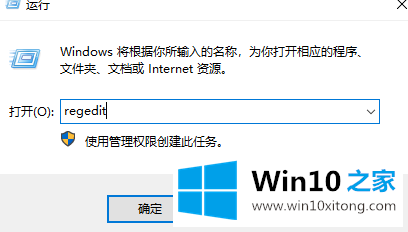
2.依次点击HKEY _本地_机器\系统\当前控制集\控制\图形驱动\配置\ HKC190000000000001 \ 00 \ 00。
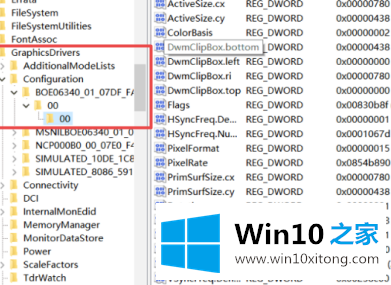
3.然后在右窗口中找到缩放,双击打开它。
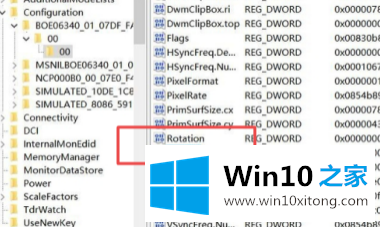
4.将原始数值数据4修改为3,然后单击确定。
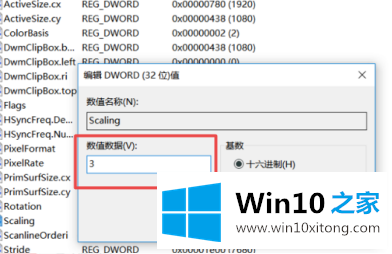
以上是关于如何制作win10电脑全屏cf的方法!希望对大家有帮助!
win10电脑cf怎么全屏的详尽解决举措在上面的文章中已经由小编很清楚的讲解了,我们由衷的感谢你对本站的支持。